win7系统怎么安装
分类:windows7教程 发布时间:2020-07-26 10:00:02
很多朋友不知道win7系统怎么安装,下面就来看看具体操作步骤吧。
1.首先下载win7系统镜像,主要不要下载到c盘,小编这里下载到了f盘,然后通过压缩软件将系统镜像解压出来。
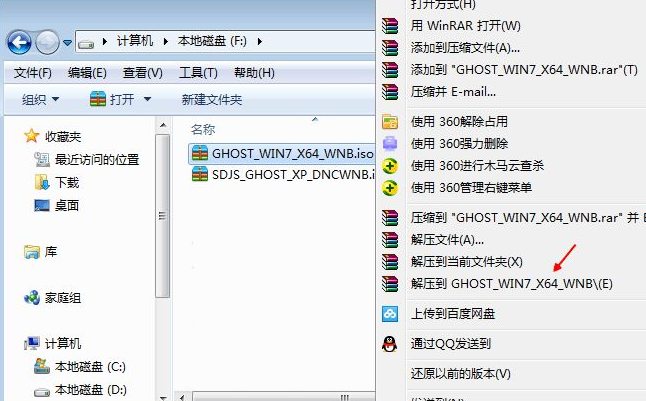
2.系统镜像解压大概需要5分钟左右的时间,耐心等待完成。
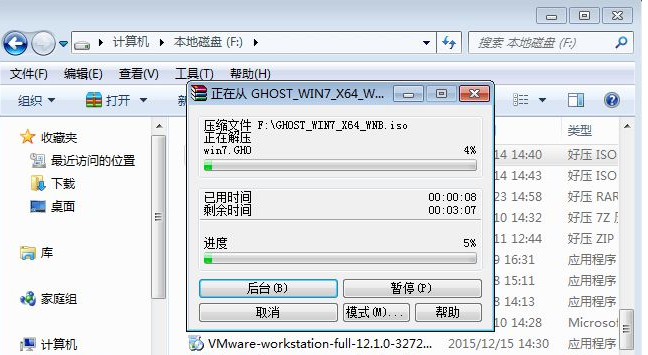
3.解压完成后打开解压后的目录,双击运行安装系统.exe程序。
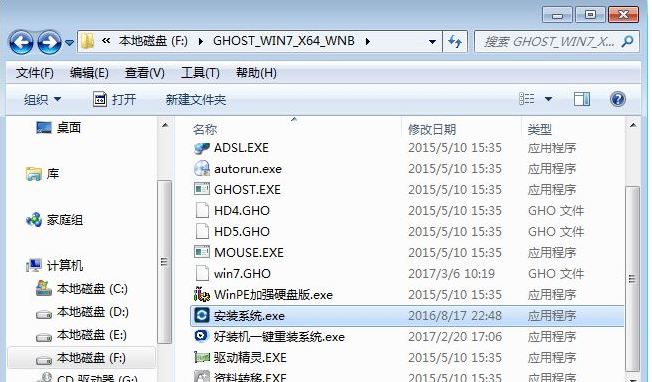
4.在弹出的界面中点击【还原系统】,映像文件路径选择win7.gho文件,勾选c盘,然后点击【执行】,进入下一步。
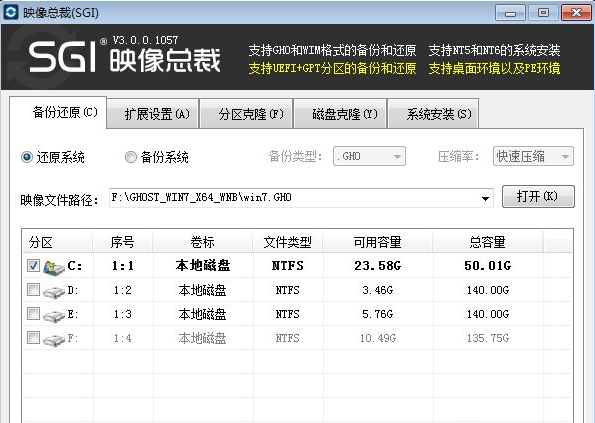
5.之后电脑会自动重启,进入ghost还原过程,大概需要2-10分钟左右。
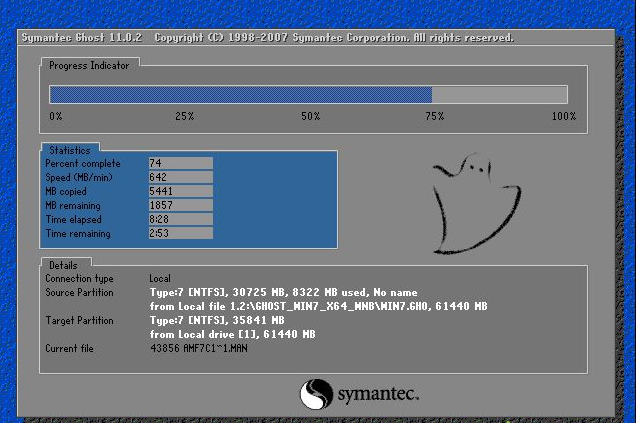
6.ghost完毕后自动重启,进入win7系统安装过程,耐心等待完成即可。
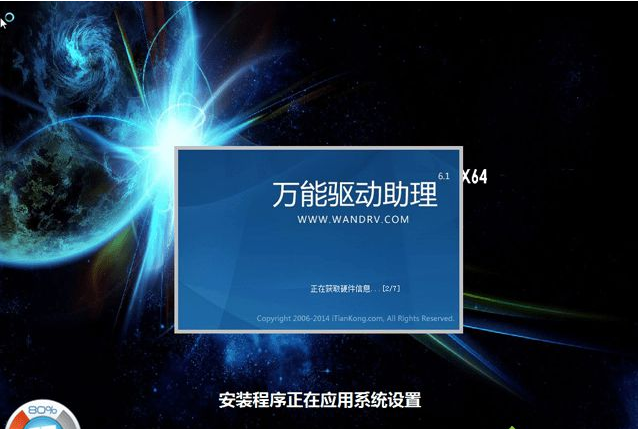
7.经过差不多半个小时的等待后win7系统安装完毕,进入系统桌面。
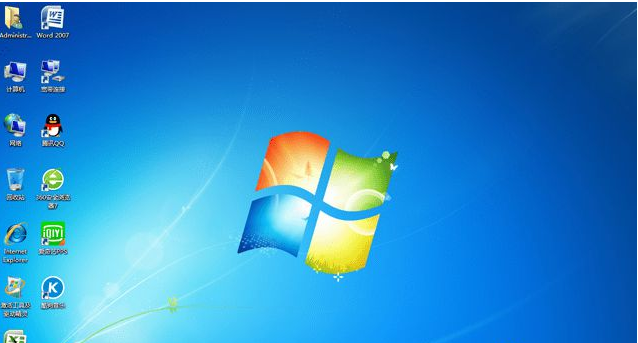
现在知道win7系统怎么安装了吧,是不是很简单呢?






 立即下载
立即下载







 魔法猪一健重装系统win10
魔法猪一健重装系统win10
 装机吧重装系统win10
装机吧重装系统win10
 系统之家一键重装
系统之家一键重装
 小白重装win10
小白重装win10
 杜特门窗管家 v1.2.31 官方版 - 专业的门窗管理工具,提升您的家居安全
杜特门窗管家 v1.2.31 官方版 - 专业的门窗管理工具,提升您的家居安全 免费下载DreamPlan(房屋设计软件) v6.80,打造梦想家园
免费下载DreamPlan(房屋设计软件) v6.80,打造梦想家园 全新升级!门窗天使 v2021官方版,保护您的家居安全
全新升级!门窗天使 v2021官方版,保护您的家居安全 创想3D家居设计 v2.0.0全新升级版,打造您的梦想家居
创想3D家居设计 v2.0.0全新升级版,打造您的梦想家居 全新升级!三维家3D云设计软件v2.2.0,打造您的梦想家园!
全新升级!三维家3D云设计软件v2.2.0,打造您的梦想家园! 全新升级!Sweet Home 3D官方版v7.0.2,打造梦想家园的室内装潢设计软件
全新升级!Sweet Home 3D官方版v7.0.2,打造梦想家园的室内装潢设计软件 优化后的标题
优化后的标题 最新版躺平设
最新版躺平设 每平每屋设计
每平每屋设计 [pCon planne
[pCon planne Ehome室内设
Ehome室内设 家居设计软件
家居设计软件 微信公众号
微信公众号

 抖音号
抖音号

 联系我们
联系我们
 常见问题
常见问题



